Jak opravit chybu 1067, kdy Windows 10 AutoConfig nefunguje
Windows / / August 05, 2021
Mnoho uživatelů systému Windows si stěžovalo na chybu automatické konfigurace WLAN - Služba WLAN AutoConfig nefunguje (chyba 1067). K chybě obvykle dochází, když se uživatelé pokusí upgradovat verzi svého OS. Tato chyba brání uživatelům v přístupu k jejich připojení WLAN.
Většinou to bylo nahlášeno uživateli Windows 8.1 nebo Windows 10. Pokud jste někdo, kdo se také zabývá stejnou otázkou, jste na správném místě. V tomto článku vám ukážeme několik jednoduchých metod, které vám pomohou při řešení této chyby. Projděte si níže uvedená řešení a vyřešte chybu sami.
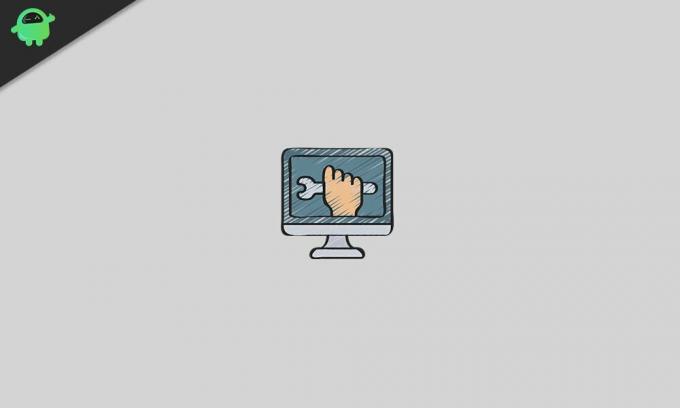
Obsah
- 1 Důvody, proč automatická konfigurace neběží, chyba 1067?
-
2 Řešení pro opravu chyby 1067, která nefunguje v AutoConfig pro váš počítač se systémem Windows:
- 2.1 Řešení 1: Aktualizujte svůj Windows
- 2.2 Řešení 2: Opravte adaptéry WLAN
- 2.3 Řešení 3: Obnovte nastavení Winsock
- 2.4 Řešení 4: Změňte automatickou konfiguraci WLAN na automatickou
- 2.5 Řešení 5: Použijte Poradce při potížích se sítí
- 2.6 Řešení 6: Spusťte nástroj Kontrola systémových souborů
- 2.7 Řešení 7: Spusťte postup Obnovení systému
- 2.8 Řešení 8: Zakažte antivirový software
- 2.9 Řešení 9: Přeinstalujte operační systém
Důvody, proč automatická konfigurace neběží, chyba 1067?
Tady je seznam možných důvodů, které mohou ve vašem počítači se systémem Windows vytvořit tuto chybu „Chyba 1067 automatické konfigurace neběží“.
- Windows jsou zastaralé
- Adaptéry WLAN nepracují správně
- Poškozené nastavení Winsock
- Malwarová infekce
- Poškozené systémové soubory
- Rušení antivirovým softwarem třetích stran
Nyní, když jste si byli vědomi možných důvodů, které způsobují chybu ve vašem počítači, pojďme k řešení.
Řešení pro opravu chyby 1067, která nefunguje v AutoConfig pro váš počítač se systémem Windows:
Řešení 1: Aktualizujte svůj Windows
Aktualizace systému Windows může vyřešit mnoho problémů. Pokud jste Windows dlouho neaktualizovali, je to první věc, kterou byste měli udělat, abyste tuto chybu opravili. Postupujte podle následujících kroků a aktualizujte svůj Windows.
- lis Klávesa Windows + W.
- Nyní zadejte „Aktualizace“Ve vyhledávací liště.
- Poté vyberte Windows Update možnost z výsledků hledání.
- zmáčkni Kontrola aktualizací volba.
- Nainstalujte všechny čekající aktualizace.
- Restartujte počítač. Poté zkontrolujte, zda chyba stále existuje.
Řešení 2: Opravte adaptéry WLAN
Někdy se adaptéry WLAN poškodí nebo zastarají a začnou vytvářet problémy, jako je chyba 1067 AutoConfig Not Running. Tento problém však můžete vyřešit pomocí níže uvedených kroků.
- Nejprve musíte odinstalovat adaptéry WLAN. Zadejte „správce zařízení“Ve vyhledávací liště.
- Jakmile se otevře okno Správce zařízení, vyberte ikonu Síťové adaptéry volba.
- Poté vyhledejte a klikněte pravým tlačítkem na Adaptéry WLAN.
- Vyber Odinstalovat knoflík.
- Nyní musíte nainstalovat nejnovější verzi ovladačů.
- Přejděte tedy na web výrobce adaptérů WLAN a nainstalujte nejnovější ovladač podle verze systému Windows.
- Pokud se chyba objeví znovu, postupujte podle dalšího řešení.
Řešení 3: Obnovte nastavení Winsock
Za správné fungování vašeho připojení k internetu odpovídá nastavení Winsock. Pokud dojde k poškození nastavení Winsock v důsledku infekce malwarem nebo z jiných důvodů, nebudete se moci připojit k internetu. Chcete-li tento problém vyřešit, musíte postupovat podle níže uvedených kroků a obnovit nastavení Winsock.
- lis Klávesa Windows + X.
- Poté klikněte na Příkazový řádek (admin).
- V okně Příkazový řádek spusťte následující příkazové řádky a stiskněte Enter po každém řádku.
netsh resetovací katalog winsock
netsh int ip reset reset.log hit
- Restartujte počítač se systémem Windows.
- Znovu zkontrolujte chybu. Pokud se chyba objeví znovu, přejděte k dalšímu řešení.
Řešení 4: Změňte automatickou konfiguraci WLAN na automatickou
Existuje další způsob, jak vyřešit chybu 1067, která neprobíhá při AutoConfig. Službu WLAN Autoconfig můžete změnit na automatickou a zjistit, zda tato změna nastavení může vyřešit chybu za vás.
- Do vyhledávacího pole zadejte „services.msc “ otevřete kartu služby.
- V pravém podokně vyhledejte Automatická konfigurace WLAN volba.
- Klikněte pravým tlačítkem na ikonu Automatická konfigurace WLAN a vybrat Vlastnosti.
- Vybrat Všeobecné volba.
- Kromě typu spuštění klikněte na rozevírací nabídku a vyberte ikonu Automatický volba.
- Klikněte na Start.
- Poté vyberte Aplikovat a klikněte OK.
- Nyní zavřete všechna okna a restartujte počítač.
- Zkontrolujte, zda se chyba objeví znovu.
Řešení 5: Použijte Poradce při potížích se sítí
Pokud chyba stále způsobuje problémy s připojením k síti WLAN, postupujte podle těchto kroků a zjistěte, jak používat Poradce při potížích se sítí.
- Nejprve otevřete Kontrolní panel.
- Hledat "Odstraňte problém“
- Poté vyberte Odstraňování problémů volba.
- Vyhledejte Síť a internet volba.
- Vybrat Připojení k internetu.
- Nyní klikněte na Pokročilý volba.
- Poté vyberte Spustit jako administrátor volba.
- Vybrat další tlačítko pro spuštění Poradce při potížích. Postupujte podle pokynů na obrazovce a opravte chybu.
Řešení 6: Spusťte nástroj Kontrola systémových souborů
Dalším důvodem chyby 1067 AutoConfig není spuštěna jsou poškozené systémové soubory. Pokud dojde k poškození systémových souborů v důsledku možné infekce malwarem, musíte použít vestavěný nástroj Kontrola systémových souborů (SFC) a problém vyřešit co nejdříve.
- lis Klávesa Windows + X.
- Vybrat Příkazový řádek (admin) možnost.
- Nyní spusťte následující příkazový řádek a stiskněte Enter.
sfc / scannow
- Po dokončení procesu restartujte počítač.
- Zjistěte, zda chyba stále existuje. V případě, že chyba přetrvává, přejděte k dalšímu řešení.
Řešení 7: Spusťte postup Obnovení systému
Jak jsme diskutovali výše, k chybě dochází, když uživatel upgraduje verzi operačního systému Windows. Chcete-li chybu vyřešit, můžete provést postup obnovení systému.
Poznámka: Tento postup může vymazat vaše soubory. Proto je třeba před pokusem o řešení zálohovat důležité soubory a data.
- Otevři Kontrolní panel.
- Můžete najít Zotavení v pravém horním rohu obrazovky.
- Vybrat Otevřete Obnovení systému volba.
- Nyní dokončete postup podle pokynů na obrazovce. Váš počítač se nyní spustí do dřívějšího okamžiku, než došlo k chybě.
Řešení 8: Zakažte antivirový software
Antivirový software třetí strany se někdy stává přehnaně ochranným a blokuje připojení k internetu. Chcete-li problém vyřešit, můžete dočasně deaktivovat antivirový software. Poté zkontrolujte, zda se chyba objeví znovu.
Řešení 9: Přeinstalujte operační systém
Pokud ve vašem případě nefungovalo žádné z výše uvedených řešení, musíte operační systém přeinstalovat. Je to dlouhý a komplikovaný proces. Může také odstranit vaše důležitá data a uložené soubory. Než provedete tento krok, ujistěte se, že jste vše zálohovali.
Nedokážeme si představit, že bychom bez internetu strávili jediný den. Počínaje vaší prací až po sledování Netflixu vše závisí na dobrém připojení k internetu. Když připojení WLAN přestane poskytovat, internet to může být opravdu frustrující.
Nebojte se, protože jsme vám poskytli několik účinných řešení k vyřešení chyby 1067, která nefunguje v aplikaci AutoConfig. Po projití řešení jste si museli vytvořit představu o tom, jak chybu vyřešit. Doufáme, že při řešení chyby uspějete a začnete znovu používat připojení WLAN. Máte-li jakékoli dotazy nebo zpětnou vazbu, napište si komentář do níže uvedeného pole pro komentář.



